 [삼]
Microsoft Edge
확장자
가장자리를 더욱 유용하게 만드는 다양한 새로운 기능을 추가 할 수 있습니다. 그러나 때로는 너무 많은 설치가 너무 많거나 더 이상 필요하지 않을 수도 있습니다. 이 경우 비활성화 또는 제거가 쉽습니다. 방법은 다음과 같습니다.
[삼]
첫째, 가장자리를 엽니 다. 모든 창에서 타원 버튼 (3 개의 점)을 클릭하고 나타나는 메뉴에서 "확장 확장"을 선택하십시오.
[삼]
[삼]
Microsoft Edge
확장자
가장자리를 더욱 유용하게 만드는 다양한 새로운 기능을 추가 할 수 있습니다. 그러나 때로는 너무 많은 설치가 너무 많거나 더 이상 필요하지 않을 수도 있습니다. 이 경우 비활성화 또는 제거가 쉽습니다. 방법은 다음과 같습니다.
[삼]
첫째, 가장자리를 엽니 다. 모든 창에서 타원 버튼 (3 개의 점)을 클릭하고 나타나는 메뉴에서 "확장 확장"을 선택하십시오.
[삼]
 [삼]
"확장"탭에서 설치 한 모든 Edge 확장 목록이 표시됩니다.
[삼]
제거하거나 사용하지 않으려는 확장자의 항목을 찾습니다. 내선 번호를 일시적으로 비활성화하고 싶다면 확장을 비활성화하지만 옆에있는 스위치를 설치하기 위해 스위치를 설치하십시오.
[삼]
[삼]
"확장"탭에서 설치 한 모든 Edge 확장 목록이 표시됩니다.
[삼]
제거하거나 사용하지 않으려는 확장자의 항목을 찾습니다. 내선 번호를 일시적으로 비활성화하고 싶다면 확장을 비활성화하지만 옆에있는 스위치를 설치하기 위해 스위치를 설치하십시오.
[삼]
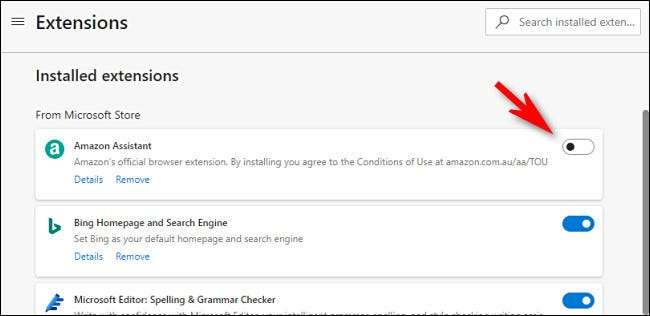 [삼]
(나중에 확장을 다시 활성화 해야하는 경우 확장 탭으로 돌아가서 "On"위치로 전환을 뒤집으십시오.)
[삼]
확장 프로그램을 영구적으로 제거하려면 확장자의 설명 바로 아래에있는 "제거"버튼을 클릭하십시오. 그러면 확장명을 완전히 제거합니다.
[삼]
[삼]
(나중에 확장을 다시 활성화 해야하는 경우 확장 탭으로 돌아가서 "On"위치로 전환을 뒤집으십시오.)
[삼]
확장 프로그램을 영구적으로 제거하려면 확장자의 설명 바로 아래에있는 "제거"버튼을 클릭하십시오. 그러면 확장명을 완전히 제거합니다.
[삼]
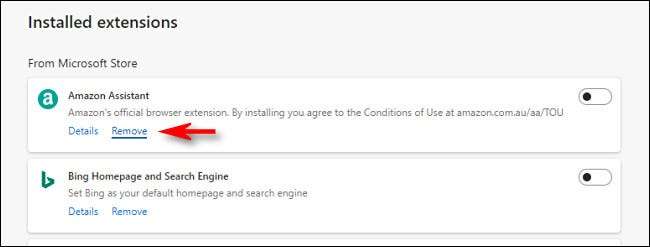 [삼]
"제거"를 클릭하면 확인 팝업이 나타납니다. "제거"를 다시 클릭하십시오.
[삼]
[삼]
"제거"를 클릭하면 확인 팝업이 나타납니다. "제거"를 다시 클릭하십시오.
[삼]
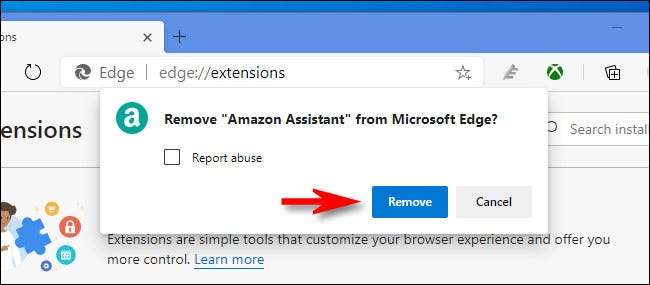 [삼]
확장 프로그램이 완전히 제거되고 "확장 제거"메시지 팝업이 표시됩니다. "X"버튼을 무시하거나 닫을 수 있습니다.
[삼]
[삼]
확장 프로그램이 완전히 제거되고 "확장 제거"메시지 팝업이 표시됩니다. "X"버튼을 무시하거나 닫을 수 있습니다.
[삼]
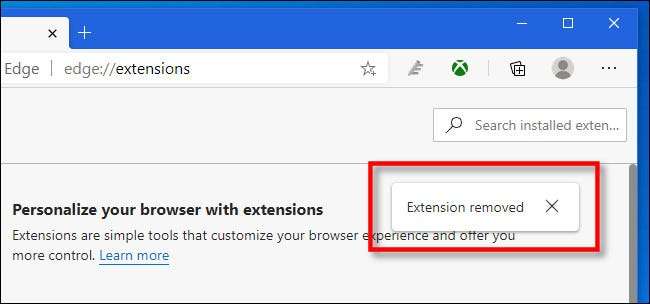 [삼]
또는 도구 모음에 아이콘이 표시되면 Edit에서 확장자를 빠르게 제거 할 수 있습니다. 아이콘을 마우스 오른쪽 단추로 클릭하고 팝업 메뉴에서 "Microsoft Edge에서 제거"를 선택하십시오.
[삼]
[삼]
또는 도구 모음에 아이콘이 표시되면 Edit에서 확장자를 빠르게 제거 할 수 있습니다. 아이콘을 마우스 오른쪽 단추로 클릭하고 팝업 메뉴에서 "Microsoft Edge에서 제거"를 선택하십시오.
[삼]
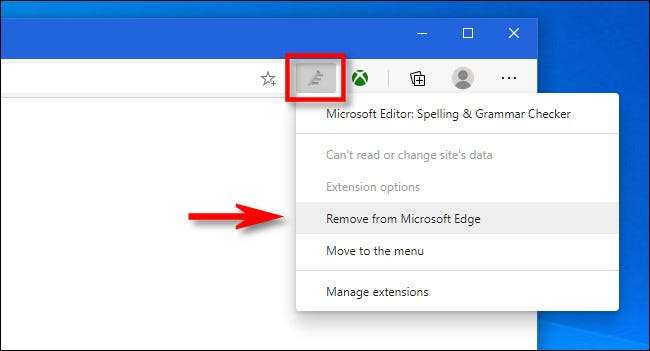 [삼]
그런 다음 팝업 확인에서 "제거"버튼을 클릭하면 확장 프로그램이 제거됩니다.
[삼]
다시 다시 설치 해야하는 경우,
가장자리 확장 카테고리
Microsoft Store에서 액세스 할 수있는 Microsoft Store에서
확장 탭을 통해
...에 해피 브라우징!
[삼]
관련된:
새 Microsoft Edge에서 확장을 설치하고 사용하는 방법
[삼]
그런 다음 팝업 확인에서 "제거"버튼을 클릭하면 확장 프로그램이 제거됩니다.
[삼]
다시 다시 설치 해야하는 경우,
가장자리 확장 카테고리
Microsoft Store에서 액세스 할 수있는 Microsoft Store에서
확장 탭을 통해
...에 해피 브라우징!
[삼]
관련된:
새 Microsoft Edge에서 확장을 설치하고 사용하는 방법







